モノトレーサーの使い方

せどりを始めてみたいけどこんな不安抱えていませんか?
- お金をかけずにせどりを始めてみたい
- 仕入れ判断に必要なツールは有料のものが多い
- 手数料計算や仕入れ判断のやり方がわからない
こんな不安をモノトレーサーなら無料で解決してくれます!
この記事では、Amazonで販売されている商品の過去の販売データが見れるツール「モノトレーサー」の機能について解説していきます。
モノトレーサーを使うことで、商品の仕入れ判断に必要となる情報を無料で確認することができます。
機能を理解して使いこなせば、初心者でも利益商品の仕入れが可能になるので、ぜひ本記事を参考にしてみてください。
モノトレーサーとは
モノトレーサーはせどりに必要な仕入れ判断を効率的に行えるツールです。
Amazonでの商品の販売データをもとに商品のランキング、販売価格、利益計算、各モールでの商品検索などの機能を無料で利用することができます。
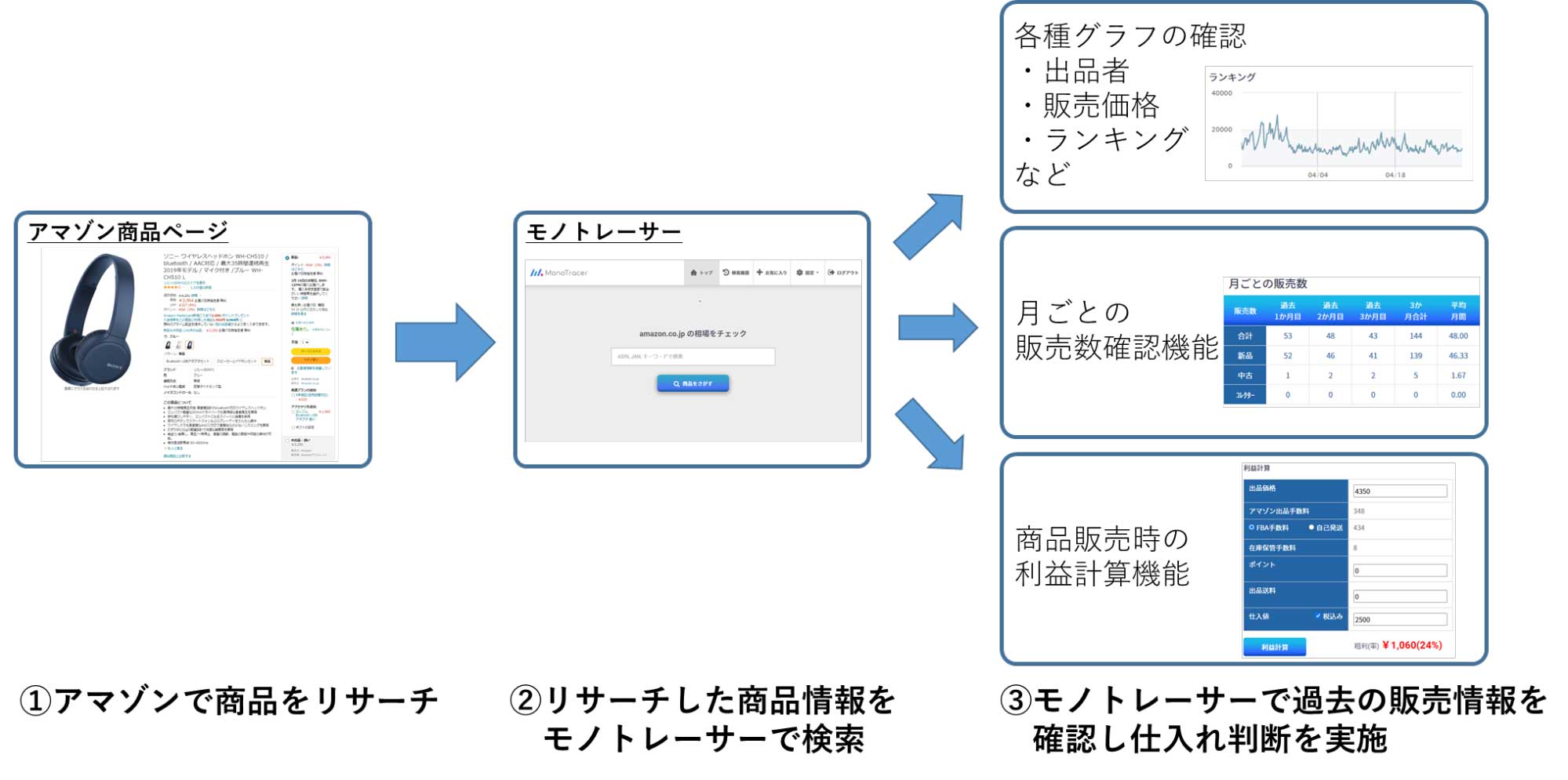
また、無料会員登録とシークレットコードの設定を行うことでより便利な機能を最大限利用することができます。
(2025年6月より、詳細データ閲覧にシークレットコードの設定が必要となりました。)
会員登録とシークレットコード(SC)設定の有無による機能の違いは以下のとおりです。
| 機能 | 会員登録無 | 会員登録有 SC設定無 | 会員登録有 SC設定有 |
|---|---|---|---|
| 商品詳細情報 | |||
| 各モールリンク表示 | |||
| 詳細データ表示 | |||
| お気に入り登録 | |||
| 検索履歴 |
会員登録が完了している場合、「お気に入り登録」「検索履歴」「詳細データ表示」の3機能が利用できるようになります。
- お気に入り登録
利益商品の管理や価格の変動をチェックしたい商品などを登録できるようになります。
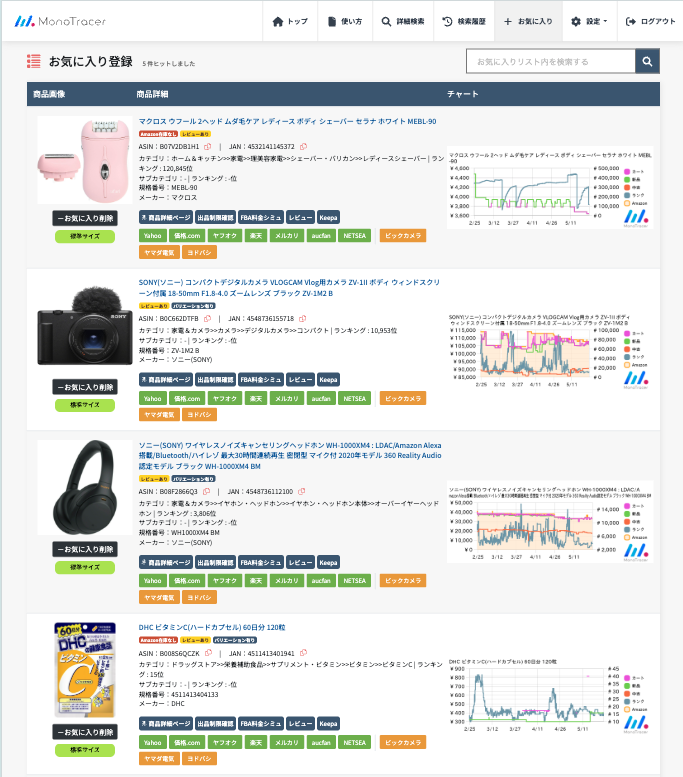
- 検索履歴
リサーチした商品情報を履歴として確認することができる機能です。お気に入り登録を忘れていた商品やあとから気になった商品などを検索履歴から探すことができます。
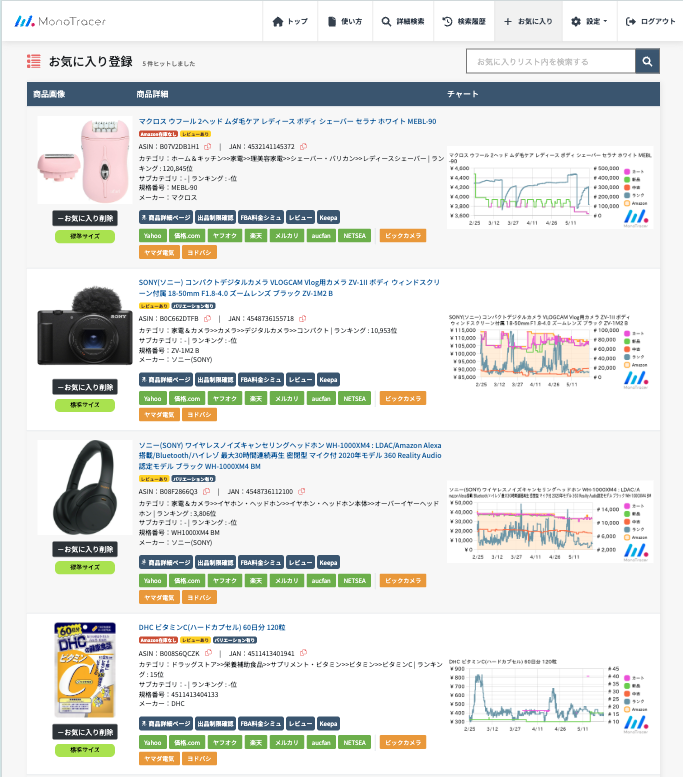
- 詳細データの表示
会員登録とシークレットコードの設定を行っていない場合、商品情報の詳細データが表示されません。
詳細データでは仕入れや出品の検討に必要な重要な以下の機能を表示しています。
損益分岐点/月ごとの販売数/チャート/モノトレーサーユーザ数
利益計算/バリエーション/カート取得率/楽天、Yahoo販売サイト/最安値一覧
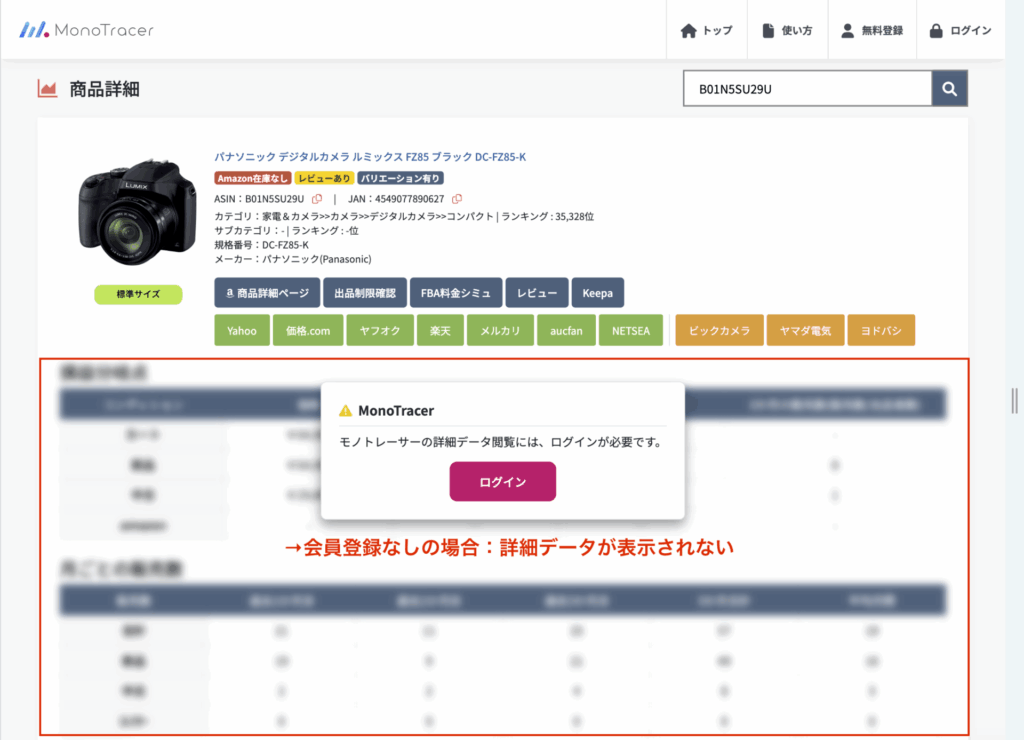
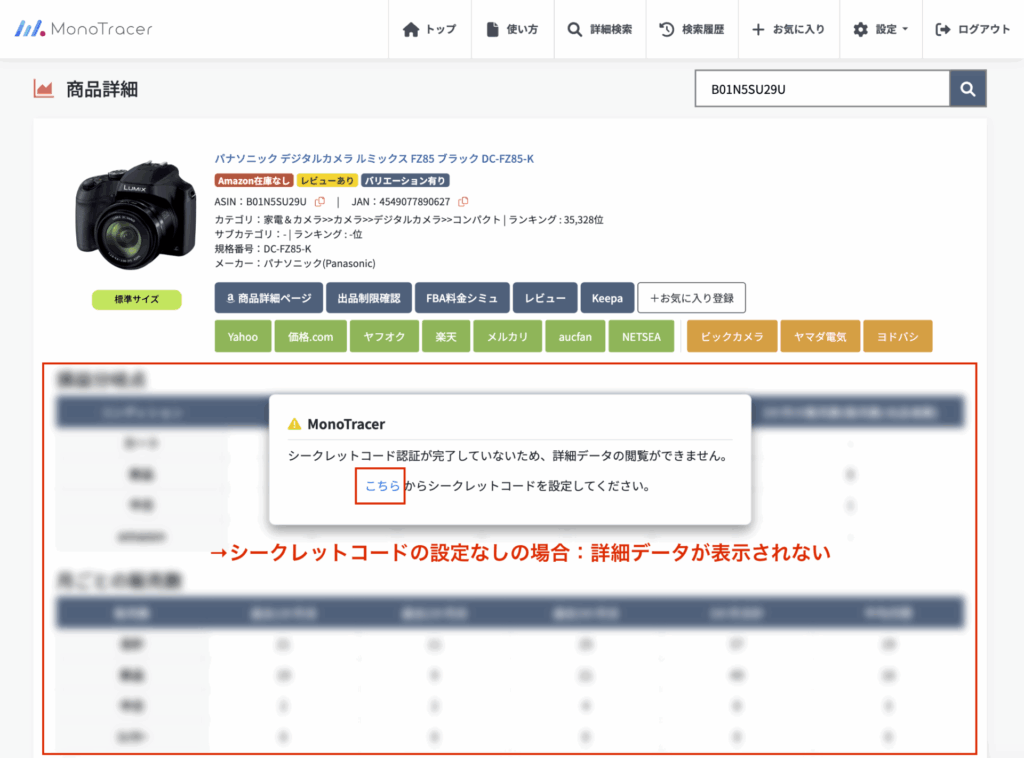
以上の3機能は効率的なリサーチに欠かせない機能ばかりなので、会員登録とシークレットコードの設定して利用できるようにしておきましょう。
無料会員登録
モノトレーサーは登録しなくても商品の販売情報などの確認ができますが、より詳細な情報を確認するために会員登録は済ませておきましょう。
無料会員登録の手順
それではモノトレーサーの無料会員登録の手順を順番に説明していきます。
① トップページへのアクセス
以下のボタンからモノトレーサーのサイトへ移動します。
アクセスすると以下のようにトップページが表示されます。
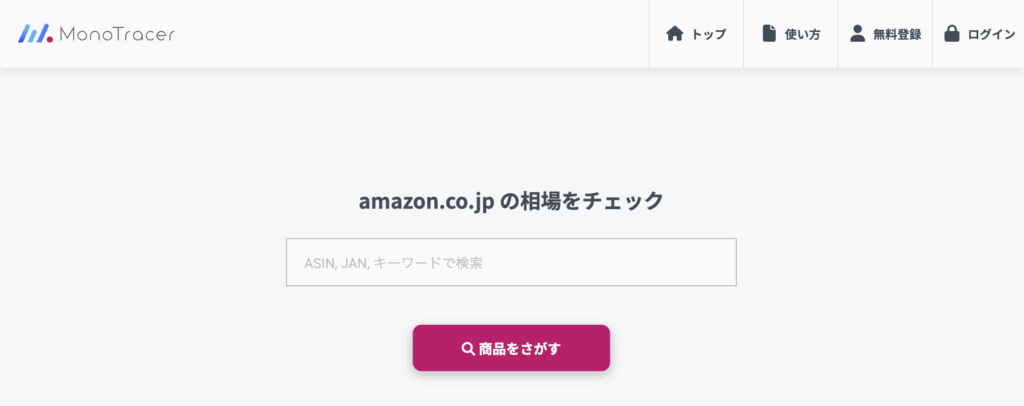
② アカウント登録
トップページ右上の「無料登録」をクリックします。

以下のページに遷移するので、すべての項目を入力し、「利用規約 と プライバシーポリシーに同意します。」にチェックを入れたうえで「新規登録」をクリックします。
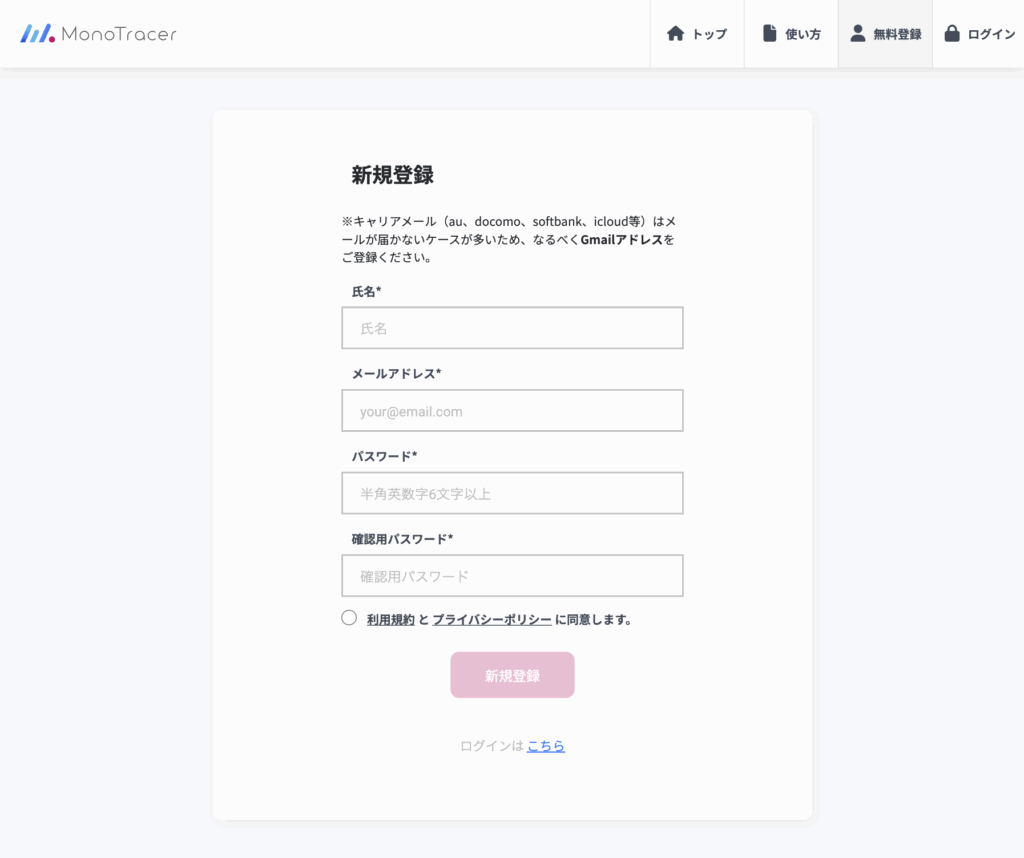
③ 認証コードの入力
入力に誤りが無ければ、メール認証のメッセージが表示されます。
設定したメールアドレスに認証コードが記載されたメールが届くので、認証コードを入力してログインを完了します。
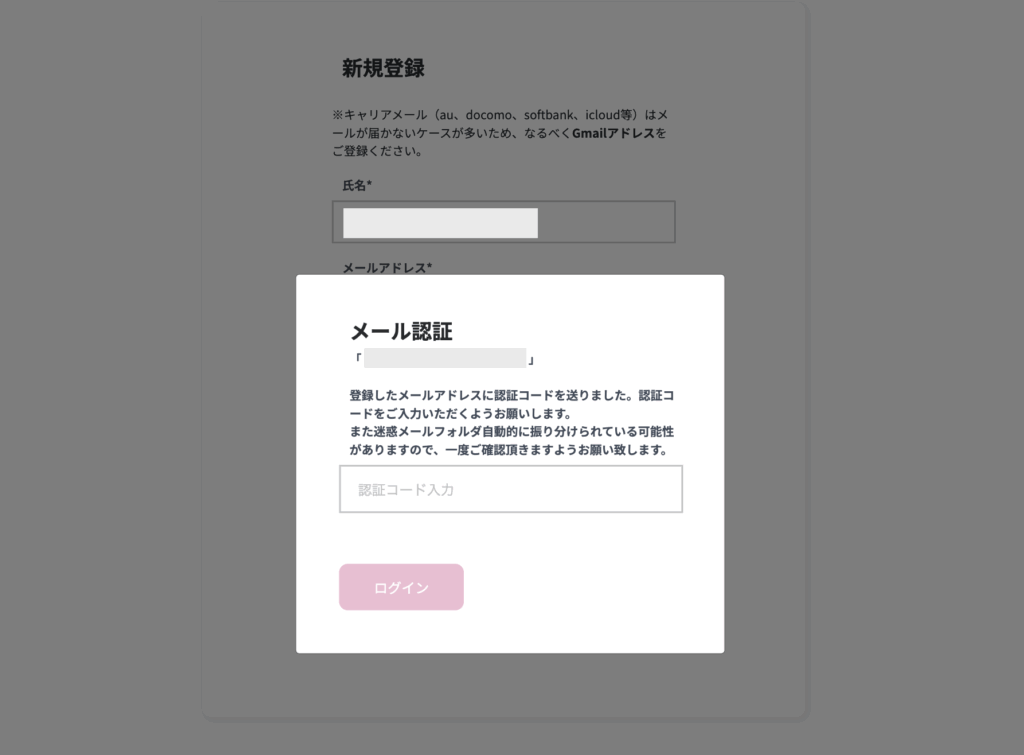
④ シークレットコードの入力
ログインが完了するとアカウント情報が表示されますので、シークレットコードの設定を実施します。
※ 注意:検索時に商品情報を全て表示するためにはシークレットコードの入力が必要です。
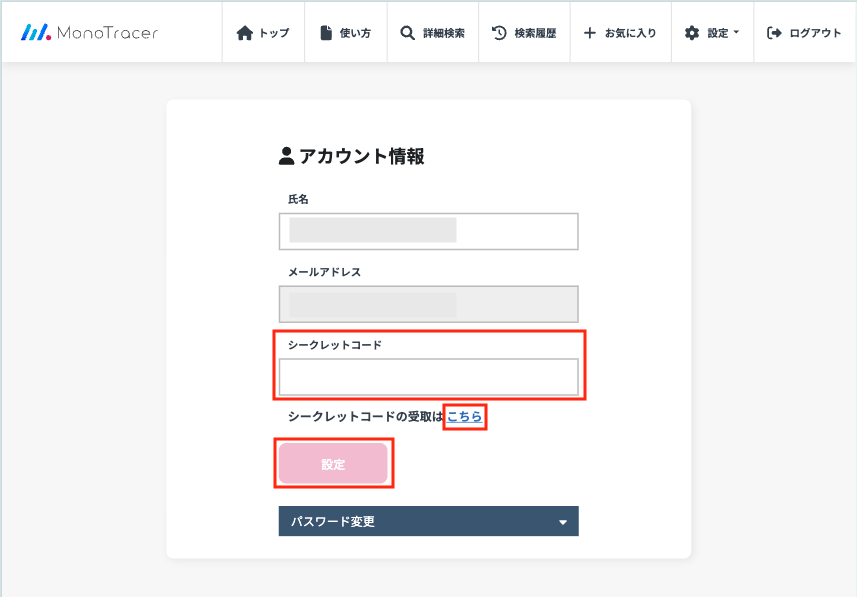
シークレットコードの受け取りは「こちら」をクリックして表示されるQRコードをスマートフォンで読み取り、
LINEアプリで友だち追加を実施してください。
友だち追加後にトーク画面に表示される「数字6桁」をアカウント情報画面の「シークレットコード」に入力し、設定
ボタンをクリックしてください。

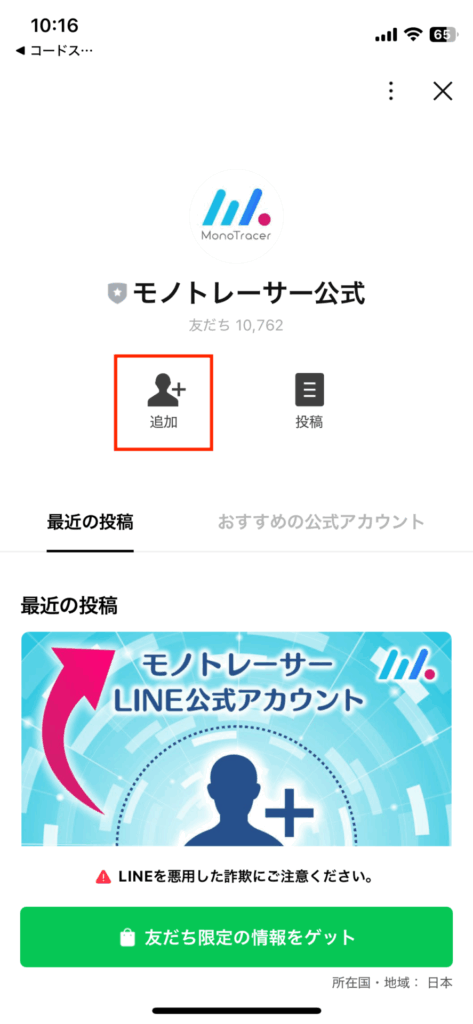
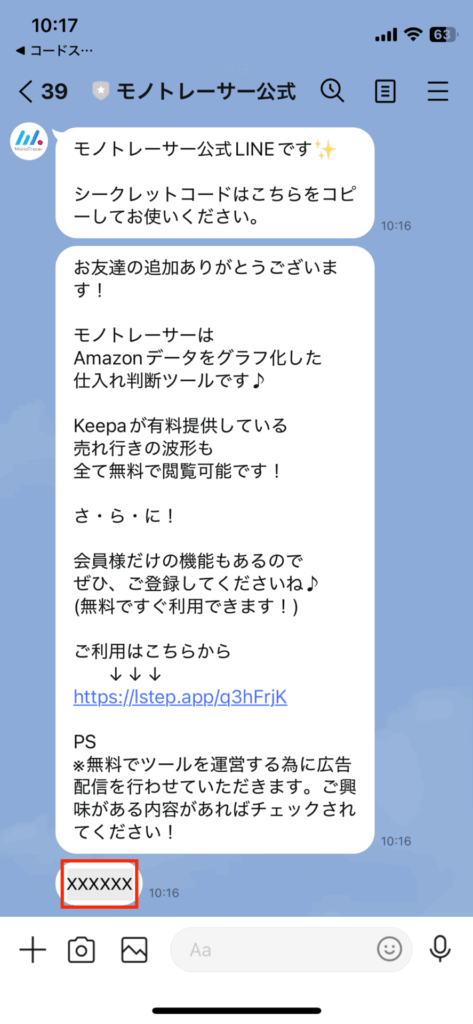
④ ログイン状態の確認
モノトレーサーのトップページに遷移したら右上のメニューバーに赤枠のように「検索履歴」と「お気に入り」が表示されていていることを確認しましょう。
表示されていれば、正しく会員登録が完了したことになります。

各種機能
モノトレーサーにはさまざまな機能がありますが、最低限理解すべき項目とその見方を解説していきます。
検索方法
モノトレーサーではトップページの検索窓にASIN、JANコード(バーコード)、キーワードを入力することで商品を検索することができます。
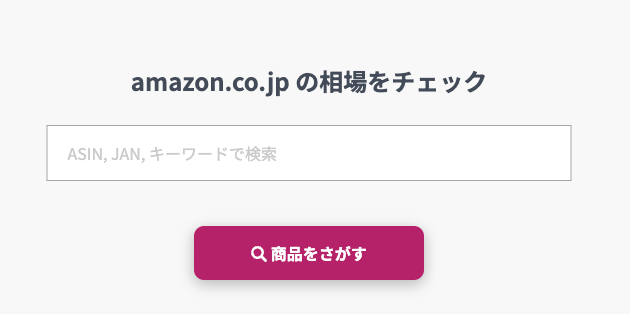
それでは、実際の商品(JANコード:4511413404133)で検索方法を解説していきます。
① JANコードの確認
まずは商品に記載されているJANコードを確認します。この商品の場合、パッケージ裏面の下部にJANードが記載されています。

② モノトレーサーで検索
JANコードの確認ができたらモノトレーサーの検索窓に入力しましょう。
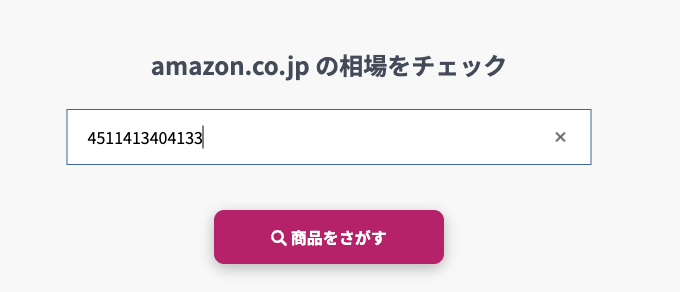
③ 検索結果の表示
検索した結果、該当する商品のカタログが表示されます。
また、検索したJANコードに該当する商品のページが複数存在する場合、以下のように該当商品ページが一覧で表示されます。
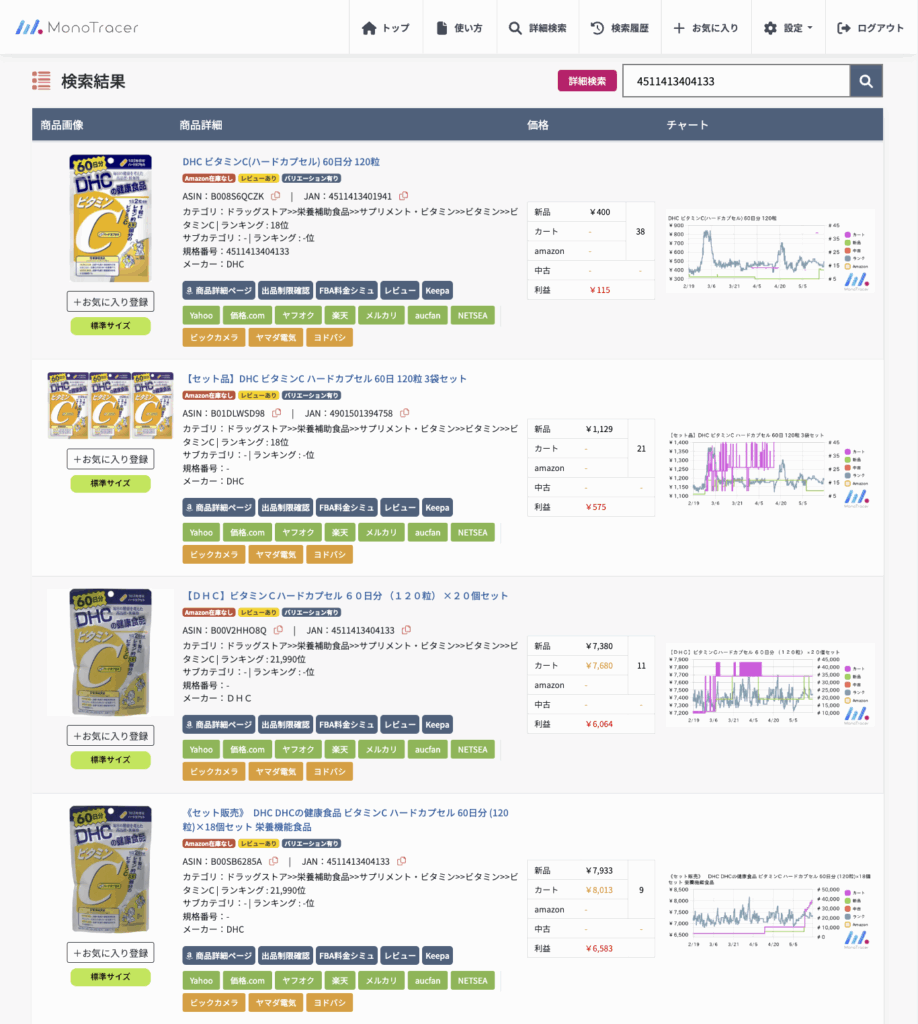
検索結果一覧
リサーチした商品の一覧表示画面について説明していきます。
JANコード検索とキーワード検索では該当するAmazon商品ページが複数存在する場合があります。
商品ページが複数存在する場合には検索結果が一覧表示されます(※)が、その場合の表示項目を説明します。(※ ASIN検索では該当の商品だけが表示されます。)
以下は「ソニー ワイヤレスノイズキャンセリング ヘッドホン」で検索した場合です。
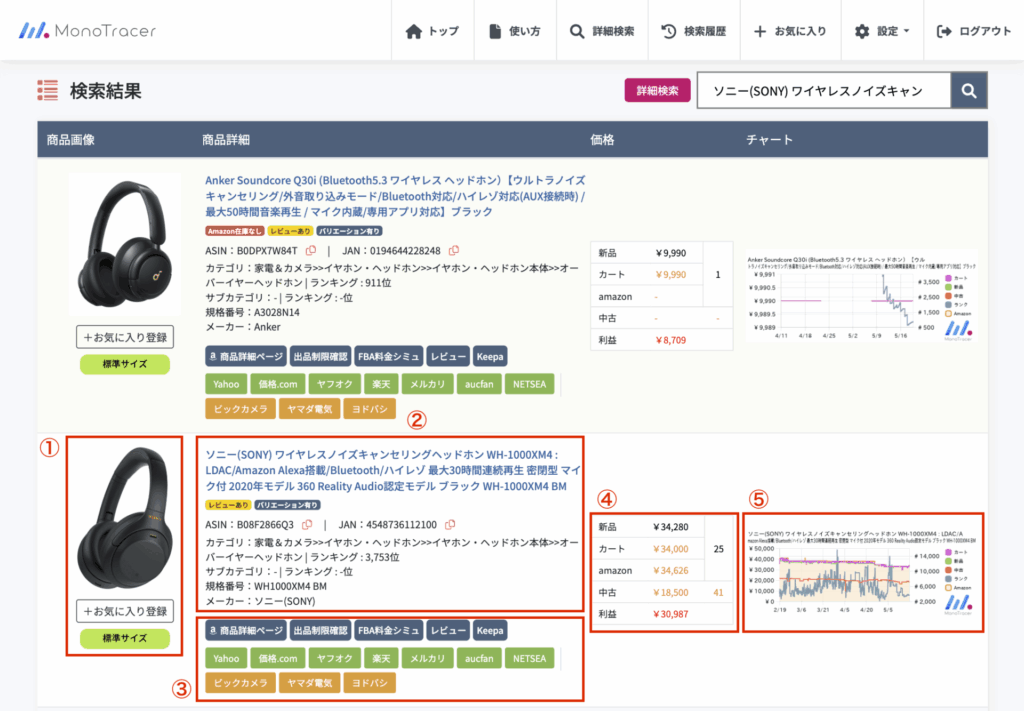
| 表示内容 | 詳細 |
|---|---|
| ① 商品画像 | 該当商品の画像 |
| ② 商品詳細 | 該当商品のASINやJAN、カテゴリーなどの詳細情報 |
| ③ 各種リンク | Amazonの各ページや各モールへのリンク |
| ④ 各種販売価格 | 検索時のAmazon販売価格 |
| ⑤ チャート | Amazonでの販売価格のグラフ |
商品詳細ページ
商品詳細ページは、商品の一覧表示画面で商品画像もしくは商品タイトルをクリックすることで遷移することができます。
このページでは商品の一覧表示画面で表示されていた情報をより詳しく確認することができるので、各項目の見方をしっかり覚えて、仕入れに活かしましょう。
① 商品画像
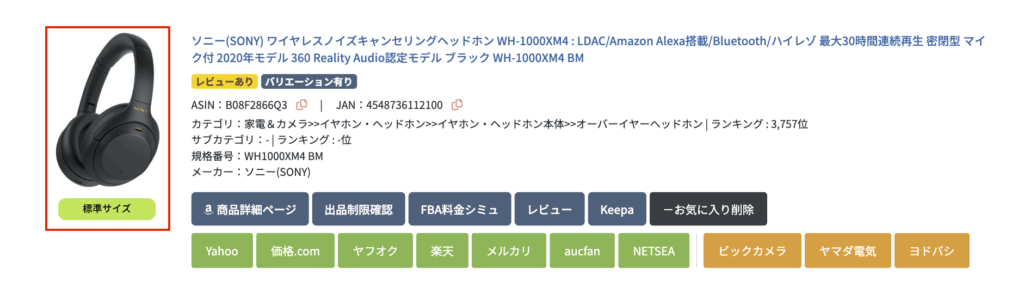
商品の画像とサイズを確認することができます。
大型サイズの商品の場合、納品先倉庫(FBA)が標準サイズの商品とは異なります。そのため、たとえ仕入れられたとしても、一度に送る品数が少なくなれば、その分の送料が高くなるので事前に確認しておきましょう。
② 商品詳細
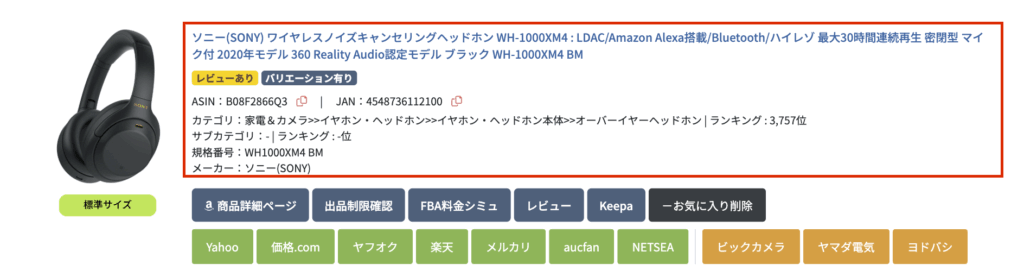
商品のASINやJAN、カテゴリーなどの詳細情報が確認することができます。また、ワンクリックでコピーができるので便利です。
③ 各種リンク
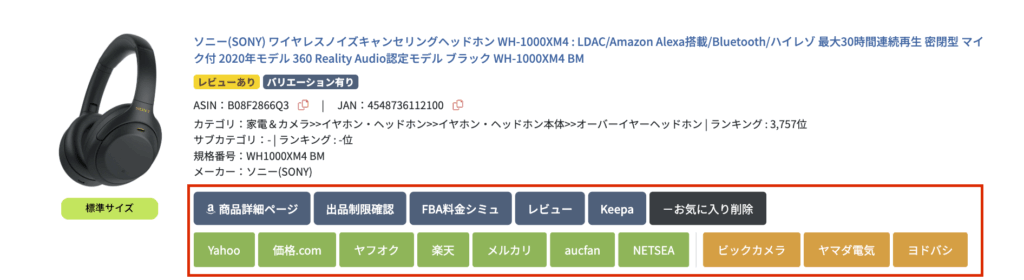
Amazonの各ページおよびその他モールへのリンクを表示します。初心者には「出品制限確認」が特に便利です。
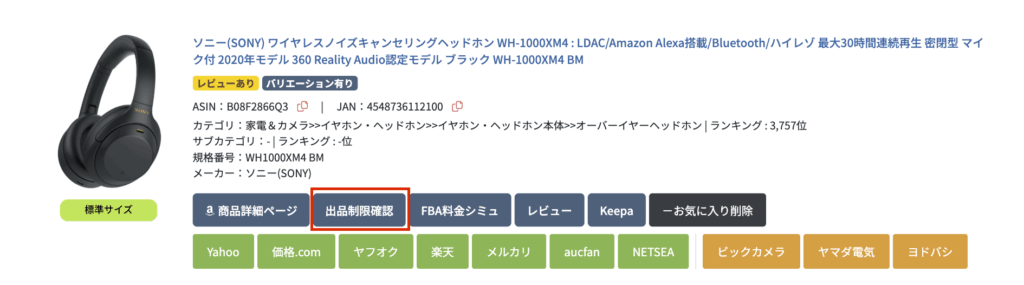
- 商品のASINをコピーする
- 出品制限確認ボタンをクリックしてセラーセントラルの商品登録画面に移行する
- ペーストして確認する
初心者のアカウントの場合、家電やおもちゃ、アパレルなどの有名メーカーや有名ブランドには出品制限がかかる場合があります。
出品制限がある商品は販売できませんので、仕入れ対象の商品が見つかったときは、必ず出品制限がかかっているかどうかを仕入れる前に確認しましょう。
また各種リンク内の「+お気に入り登録」ボタンをクリックすると、ページ右上にあるお気に入りに商品が追加されます。
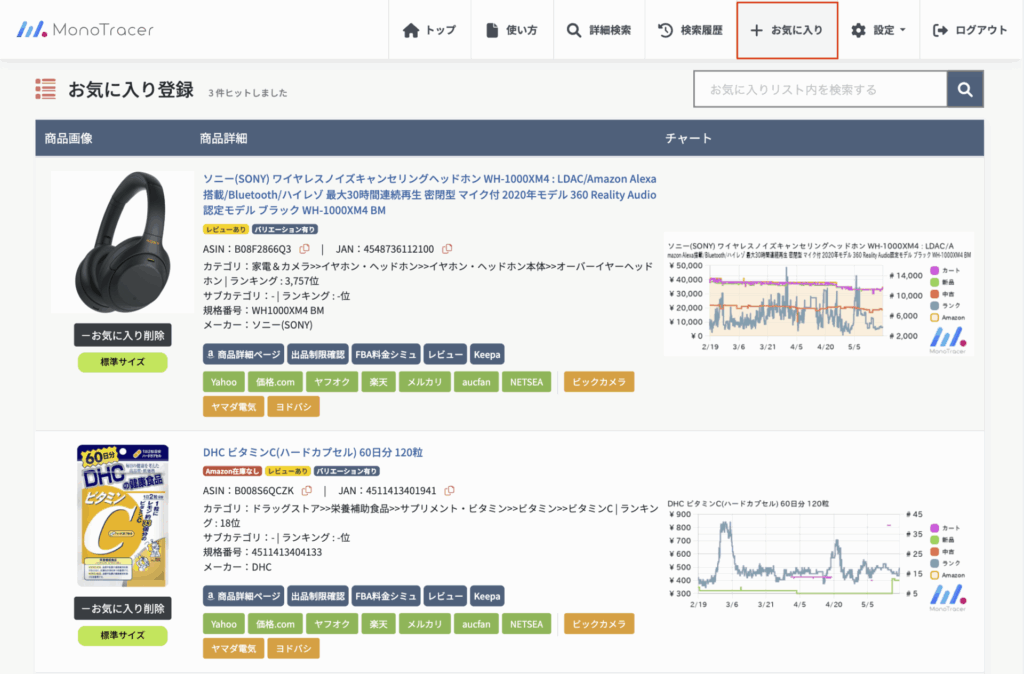
過去に仕入れた商品や買えなかった商品をお気に入り登録することで、仕入れに悩んだ商品の価格の上げ下げをチェックすることができます。
特に、価格が下がった商品に共通する特徴を分析することで、せどりのスキルを磨くことができます。
④ 損益分岐点
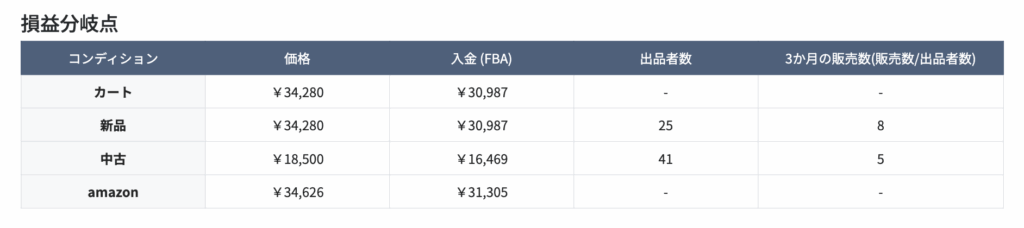
各コンディションにおける販売価格および、Amazon手数料が差し引かれて入金される金額を表示します。
入金される金額とは、簡単に言えば赤字が出ないギリギリの金額のことです。最低いくらで仕入れたら赤字にならないかがぱっと見でわかります。
なお、「Amazon」はAmazon本体のことを表しています。
⑤ 月ごとの販売数
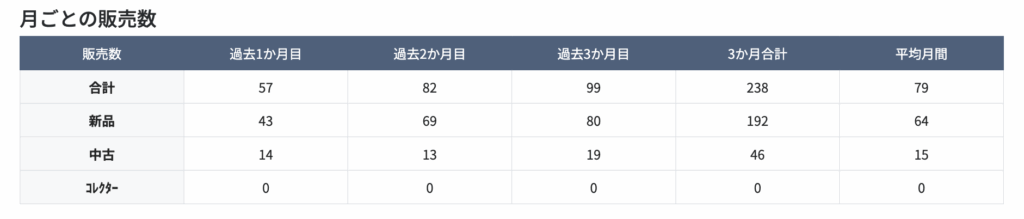
各コンディションにおける直近3ヶ月での販売数、3ヶ月の合計および1ヶ月の平均を一覧表示します(※)。(※ おおよそ数値であるため実際の販売数と異なる可能性があります。)
月の販売数を確認しておくことで、最適な仕入れ個数を予測することができます。
販売数はその商品全体での数なので、最安値の出品者が複数いれば一人あたりの販売数は少なくなります。
なお、この場合は全ての出品者を見る必要はありません。新品の場合、売れるのはFBAの最安値がほとんどなので、最安値のFBA出品者数だけを確認しましょう。
仮に自分を含めて最安値のFBA出品者が5人いるとしたら、10÷5=2となり、一人あたり月に2個販売できると考えて仕入れを行えば、不良在庫を抱えるリスクが減ります。
商品全体の販売数とライバルになり得る出品者数を計算して仕入れをしましょう。
⑥ チャート

商品の仕入れ判断を行う上で過去の販売価格の推移とランキング情報はとても重要な情報となります。
- 最安値
各コンディションにおける過去の新品と中古品の最安値の推移です。
Keepaと同じように「Amazon本体がいるかどうか」「過去の価格変動はあるか」を確認して仕入れ判断を行いましょう。
中古商品の場合、「ほぼ新品/非常に良い/良い/可」といったコンディション別の価格を確認できるようになりました。
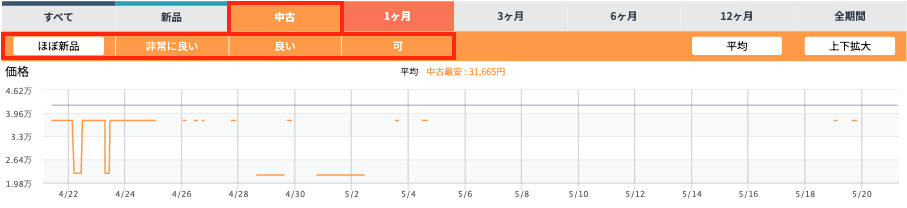
中古商品はコンディションによって価格が異なりますので、コンディションごとの価格推移を参考にしてみてください。
- 出品者数
出品者の増減の推移を表しています。
ライバル数を確認する指標としても使用できますが、Keepaと同様に「メーカーから警告がくる商品かどうか」を確認しましょう。
- ランキング
Amazonランキングの推移を表しています。
見方はKeepaと同じく、ギザギザしているモノほどよく売れている商品であることを示しています。商品ジャンルにもよりますが、仕入れ判断としては「9999位」および「ギザギザ」であれば、回転が良く、売れやすいと言えます。
- 月間推定販売数
Amazon月間販売推定数の推移を表しています。
Amazon商品ページに表示される「過去1か月でXX点以上購入されました」のデータを蓄積して表示しています。(2025年8月機能追加)
継続的に売れている商品かを判断できます。
- モノトレーサーユーザー
同じ商品を検索した人の数を表しています。
このデータを活用することで「今後、値下がりする可能性が高い商品」を見分けることができるようになります。
「たくさん仕入れた商品が値下がりしちゃった…」というトラブルに巻き込まれないようしっかりと見方を覚えましょう。
「仕入れよう!」と思った商品のユーザー閲覧数が2日で100人を超えていたら、その商品は値下がりする可能性が高いので気をつけましょう。
ユーザー数が増える理由は、楽天の売れ筋ランキングに載ったり、Twitterなどで情報発信者が紹介した可能性があります。
あまりにもユーザー閲覧数が多い場合は、仕入れ個数を1〜3個など控えめにすることをおすすめします。
⑦ 利益計算
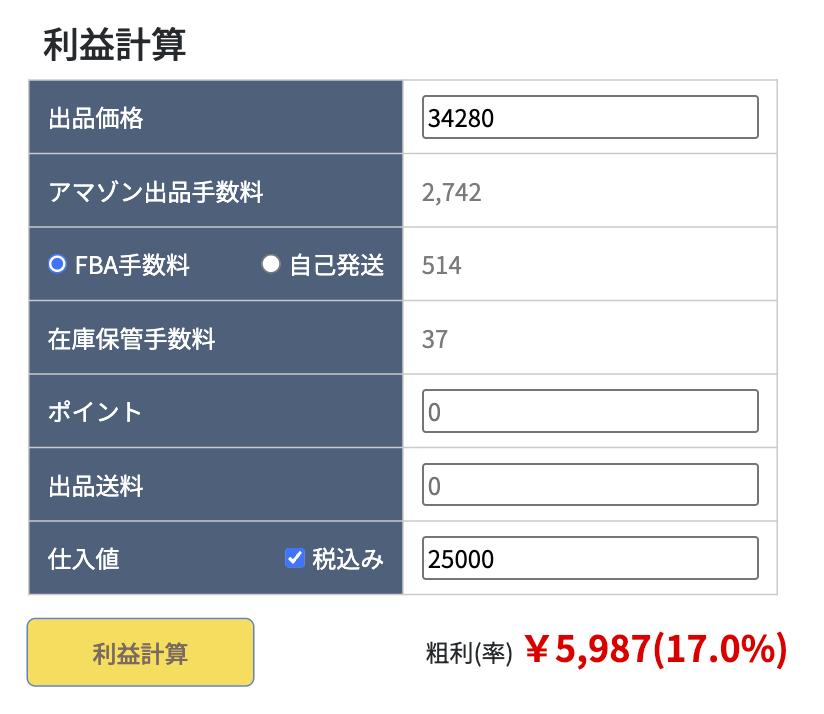
ここまでの①〜⑥を確認し、仕入れ候補となった商品の最終的な利益計算をしていきましょう。
Amazonの販売手数料や出品価格はモノトレーサーで自動計算されるので、仕入れ値を計算表に入力するだけで詳細な利益計算が簡単に行うことができます。
⑧ バリエーション
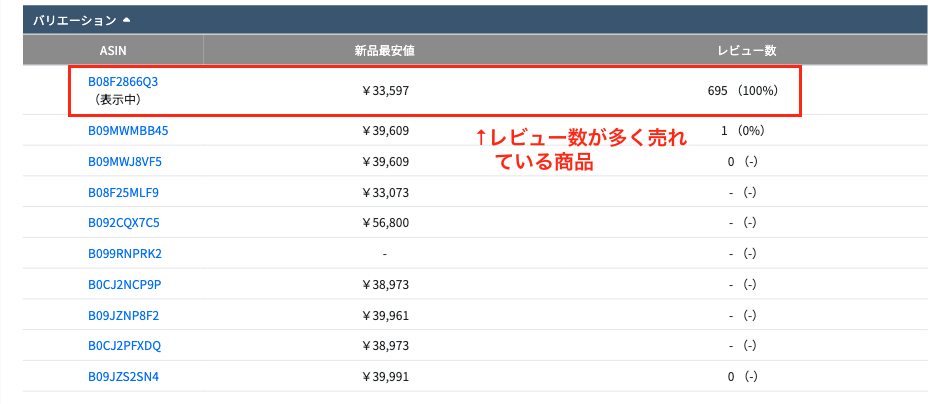
商品に複数のバリエーションがある場合、バリエーションの価格とレビュー数の一覧を表示します。
レビュー数が多く、割合(%)が高いバリエーションが売れているバリエーションと推測できます。
(レビュー数が少ない、割合(%)が低いバリエーションは売れていない)
どのバリエーションにするかを検討する際は参考にしてください。
⑨ カート取得率
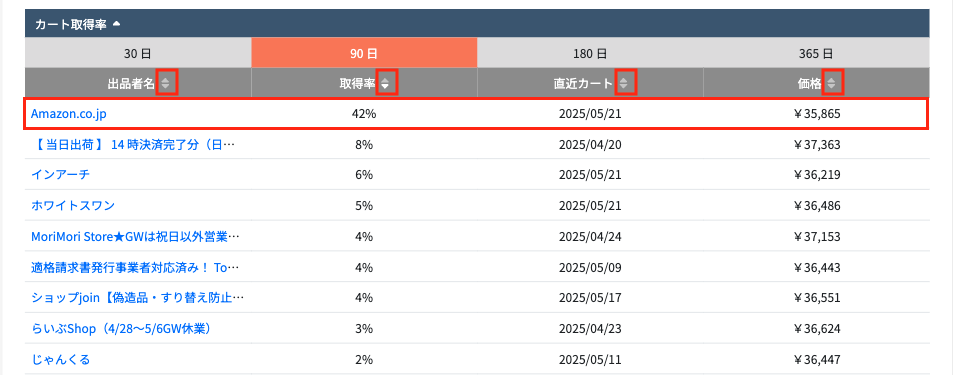
カートを取得した出品者と取得率、直近のカート価格を一覧表示します。
一般的にカートを取得した出品者の商品が売れやすいため、該当商品のカート取得率を確認することはとても重要です。例えば、同じ価格/同じ配送日だったとしても、Amazon本体のみカート取得率が高い。特定の出品者だけカート取得率が高い場合は、自分が出品した際に同じ条件でもカートを取得することができない為、仕入判断の際に注意が必要です。
出品者名、取得率、直近カート、価格の右横の矢印をクリックすることで各項目の並び順を変更できます。
直近のカート取得日や価格で並び替えてみて、出品する際の指標としてみましょう。
⑩ 楽天、Yahoo
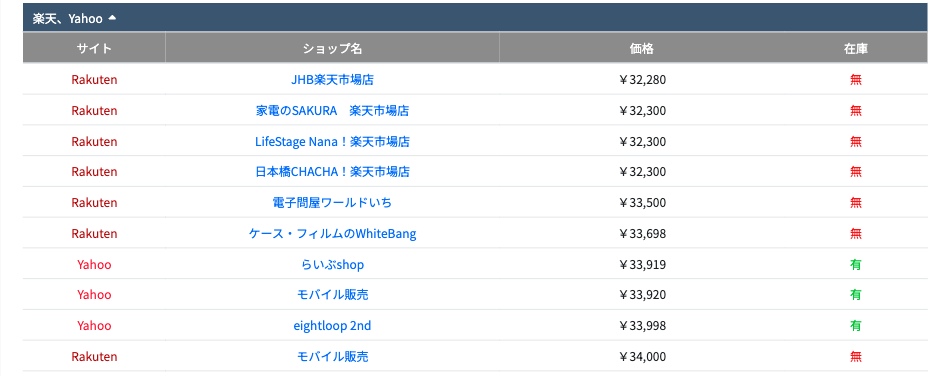
楽天とYahooで商品を販売しているショップの一覧が表示されます。
価格や在庫を確認し、仕入れる場合の参考としてください。
⑪ 最安値一覧
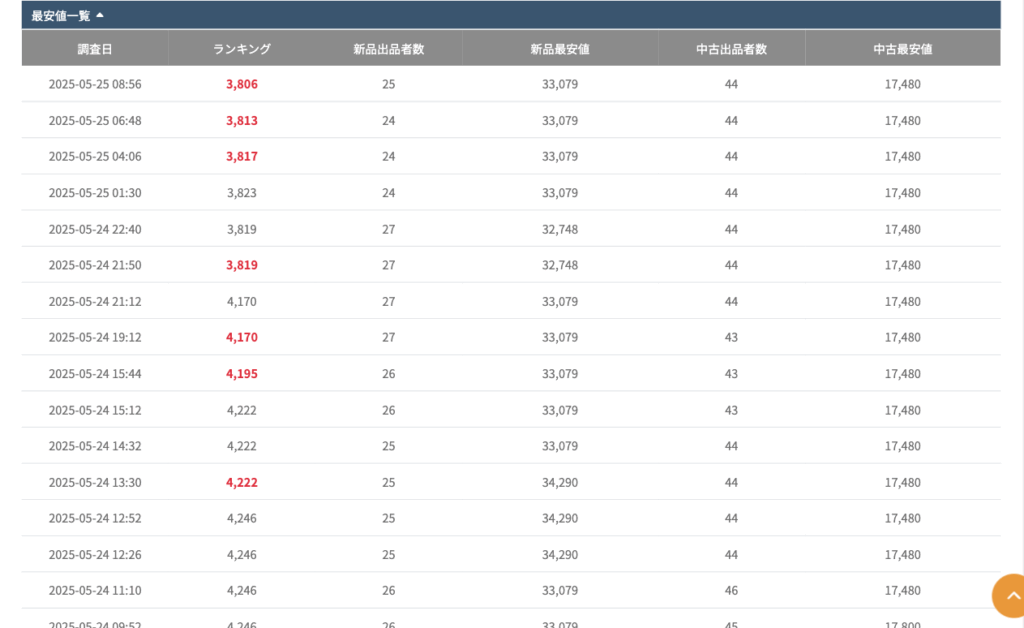
ランキングの推移、出品者の推移、最安値の推移を10分間隔で一覧表示します。
リアルタイムでの推移を確認したい商品などで活用していきましょう。また、チャートでは視覚的にわかりづらいなという方はこの表で確認すると見やすいかもしれません。
なお、⑥チャートのランキンググラフは、新品と中古を併せたグラフになっています。

そのため、このグラフだけだと新品と中古、どちらが売れているのかが判別できません。判別の際には「最安値一覧」を確認しましょう。
まずは左から2列目のランキング列を確認します。このようにランキングが上昇している所があれば売れている証拠です。
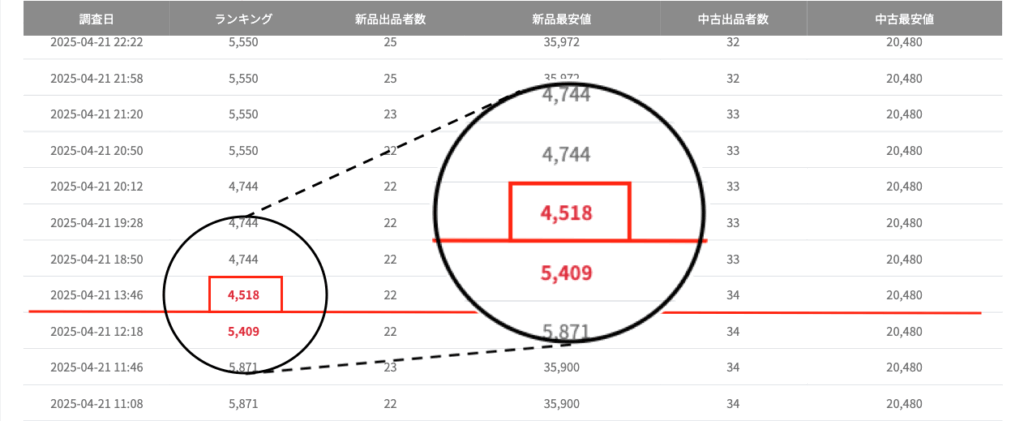
ランキンググラフだと以下の赤丸で囲んだ箇所にあたります。

ただし、ランキングだけでは、この日に新品と中古のどちらが売れているのかを判別することはできません。
新品か中古かの判断に必要となるのが「最安値一覧の出品者数」です。
一般的に出品者数が減った場合、商品が売れたと判断します。以下の場合、中古の出品者は変わっていませんが、新品の出品者が減っています。
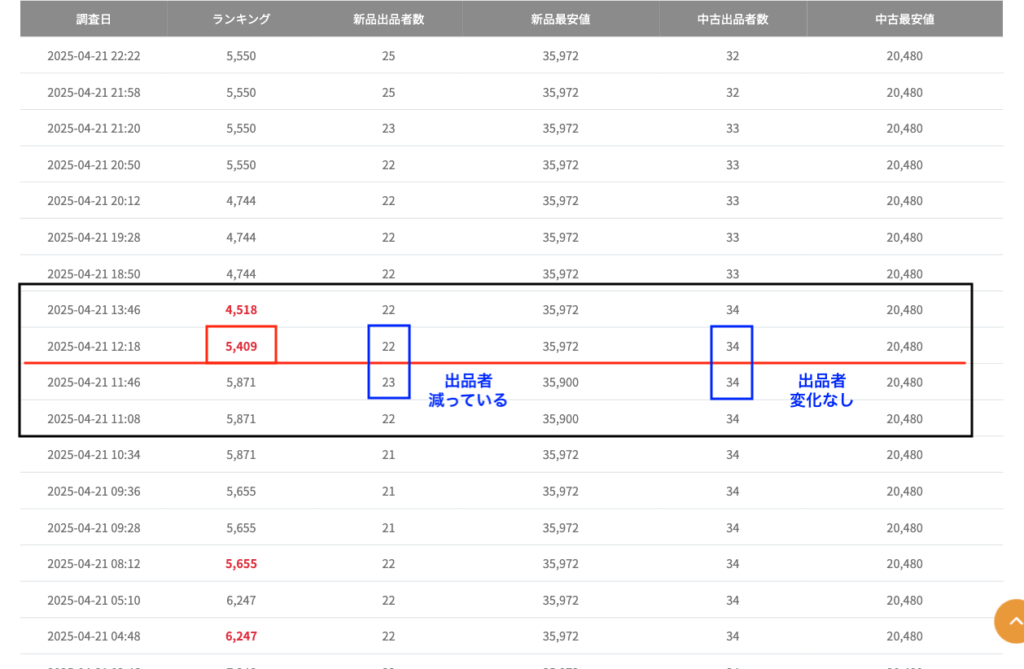
そのため、新品が売れたと判断できます。価格も変動しているので、最安値一覧からは35,900円で新品が一つ売れたことがわかります。
逆に、中古の出品者が減っていて新品の出品者に変化がなければ、中古が売れたと判断できます。
ただし、新品も中古も出品者が減っていない場合はどう判断したら良いか迷いますが、基本的には新品が売れたと予想して良いでしょう。
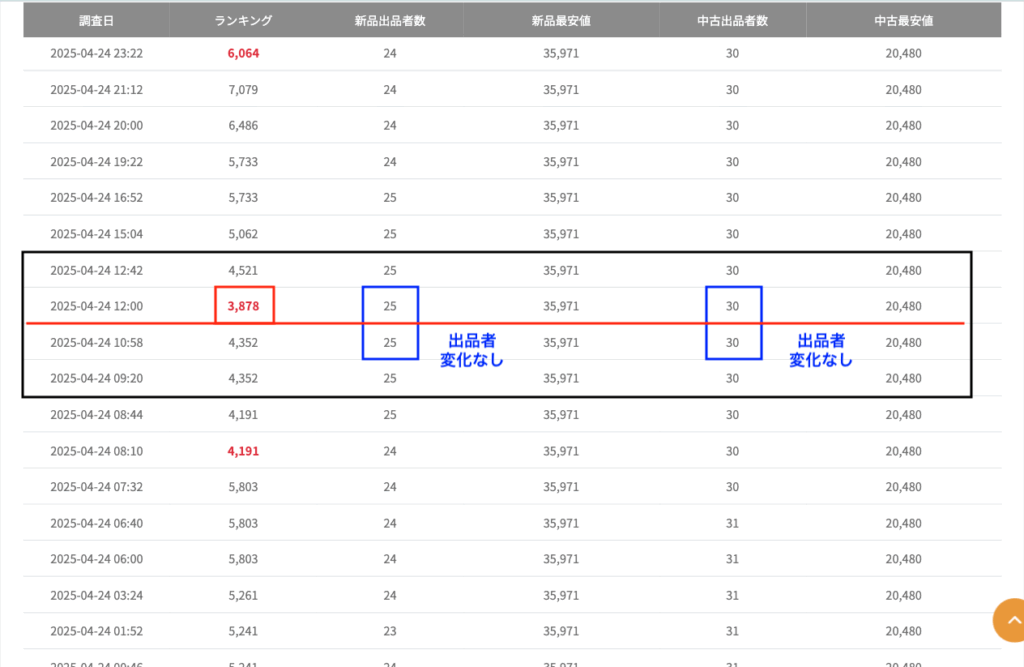
1人の出品者が新品を複数在庫を持っている可能性はありますが、中古品を複数持っている出品者は多くありません。
そのため、どちらも出品者が減っていない場合は新品が売れたと予想します。売れた値段は35,971円であると見当がつけられます。
まとめ
ここまで、モノトレーサーの見方からリサーチ方法までを解説しました。
モノトレーサーは初心者でも使いやすい機能が充実した無料ツールです。まずはモノトレーサーを利用し、せどりに慣れてきたら有料ツールを契約していくといった流れが初心者にはおすすめです。
無料ツールでもリサーチに必要な機能は充分備わっていますので、どんどん活用していきましょう。




